Conducir con CarPlay de copiloto siempre es un acierto. Una interfaz sencilla y directa para hacer justo lo que necesitamos a la hora de conducir. Dentro de CarPlay puedes escoger la aplicación de mapas que prefieras. Las más utilizadas son Apple Maps, Waze y Google Maps.
Es con esta última con la que conseguiremos ver los radares fijos y móviles en nuestra ruta por carretera. Activarlo es muy simple, puedes hacerlo desde el iPhone o directamente desde la pantalla CarPlay de tu coche.
Con Google Maps y CarPlay podrás ver los radares fijos y móviles
Desde hace tiempo, Google Maps se ha vuelto un navegador colaborativo. Esto quiere decir que con el apoyo de los propios usuarios se complementa la red de mapas. Esto incluye avisos por accidentes, tráfico, control de policía, y sí, también radares. Dentro de los radares, hay que distinguir los dos tipos que hay para tenerlo en cuenta antes de que nos avise.
Por un lado tenemos los radares fijos y por otro los radares móviles. Los radares fijos son los más fáciles de encontrar. En general, siempre están señalizados en carretera y Google Maps los tiene registrados en sus datos de navegación. Es por ello que te avisará de todos los radares fijos que haya en tu ruta.
Los radares móviles, como bien indica su nombre, se van moviendo de ubicación. Puede ser un coche de policía en una esquina, un radar tras un árbol... Estos son más difíciles de encontrar ya que cambian cada día. Aquí es donde entra la comunidad de usuarios de Google Maps, que serán los encargados (y tú también puedes serlo) de señalizarlo para así avisar a otros usuarios que hay un radar.
Configurando CarPlay y Google Maps para que nos avise de todos los radares en carretera
La configuración inicial para CarPlay nos avise de los radares se hará desde la aplicación de Google Maps en el iPhone o también desde CarPlay. Si prefieres hacerlo desde el iPhone solo tienes que seguir estos pasos.
Activando el aviso de radares en el iPhone
- Ve a la aplicación de Google Maps en tu iPhone.
- Pulsa el icono de capas y escoge mapa estándar y detalles del mapa tráfico.
- Inicia una ruta y podrás ver los radares que hay hasta llegar a tu destino.
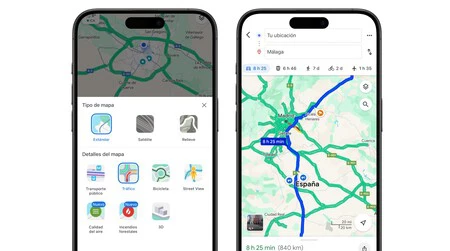
Activando el aviso de radares en CarPlay
Por otro lado, si quieres activar el aviso de radares directamente desde CarPlay, así se hace:
- Abre la aplicación Google Maps en CarPlay
- Pulsa en la rueda dentada de Ajustes y activa Tráfico
- Escoge el destino y te saldrán previsualizados todos los avisos, incluido los radares.
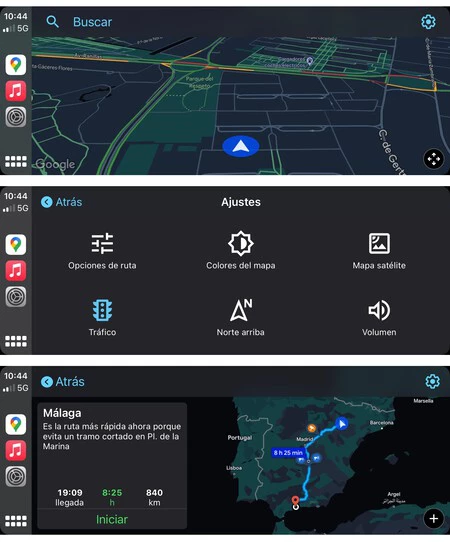
Hay dos tipos de aviso de radares, los naranjas y los azules
Dependiendo de la carretera o el momento, verás dos tipos de radares. Unos naranjas y otros azules. Los de color naranja son los radares fijos y los azules son los radares móviles. Estos últimos son los que han notificado otros usuarios, y al pasar tú por allí, podrás verificar si siguen o no.
A partir de aquí, cuando estés navegando con CarPlay, te avisará de los radares que te vayas encontrando. Algunos de ellos tendrán aviso sonoro y otros solamente visual. Esto es requisito de la DGT, por lo que te aconsejamos mirar de vez en cuando a la pantalla de CarPlay para no dejarte pasar ningún radar.
Ahora que ya sabes cómo hacer para que tu iPhone y CarPlay te avise de los radares, desde Applesfera te deseamos un feliz viaje. Y recuerda, aunque haya radares si vas a la velocidad establecida no hay aviso que te haga falta.
En Applesfera | Apple Mapas: qué es, cómo funciona en tu iPhone, cómo detectar radares y cómo configurar rutas
En Applesfera | Nuevo CarPlay 2: fecha de salida, iPhone compatibles, coches que lo ejecutarán y todo lo que creemos saber sobre ello






Ver 3 comentarios